विंडोज फोन 8 पर मोबाइल के लिए इंटरनेट एक्सप्लोरर 10 का उपयोग कैसे करें
अनेक वस्तुओं का संग्रह / / February 11, 2022

इंटरनेट एक्सप्लोरर 10
मोबाइल के लिए केवल एक अन्य ब्राउज़र नहीं है जो वेब पेज खोल सकता है। यह पिछले संस्करणों की तुलना में बेहतर, सरल, क्लीनर है और इसमें कई नई दिलचस्प विशेषताएं हैं। सबसे महत्वपूर्ण बात यह है कि यह कोर इंजन को अपने डेस्कटॉप चचेरे भाई, विंडोज 8 के लिए इंटरनेट एक्सप्लोरर के साथ साझा करता है। और इसका मतलब,
एचटीएमएल 5 के लिए समर्थन
कई अन्य अच्छी चीजों में से एक है।
हालाँकि, हम में नहीं हैं ब्राउज़र तुलना मूड आज। हम इसके बजाय इस पर एक नज़र डालेंगे कि यह अपने उपयोगकर्ताओं को क्या प्रदान करता है। चलो शुरू करें।
ध्यान दें: इस पोस्ट के लिए इस्तेमाल किया गया विंडोज फोन 8 डिवाइस नोकिया लूमिया 920 है। सभी WP8 फोन के लिए चरण समान हैं।
शुरू करना
इंटरनेट एक्सप्लोरर को लॉन्च करना उतना ही आसान है, जितना कि स्टार्ट स्क्रीन पर इसकी टाइल पर टैप करना। जब यह ऊपर होगा, तो आप पाएंगे पता पट्टी पैनल के नीचे। वह पता टाइप करें जिस पर आप जाना चाहते हैं जबकि आपके लिखते ही मिलान के लिए भी सुझाव दिया जा रहा है।

एड्रेस बार में तीन सेक्शन होते हैं। डिफ़ॉल्ट रूप से ताज़ा करने वाला पहला बटन वास्तव में अनुकूलन योग्य है। अगला, वास्तविक पता बार है और फिर अधिक विकल्प बटन (3 डॉट्स…)।
More बटन के नीचे
किसी भी समय, अपने नेविगेशन के दौरान यदि आप लॉन्च करते हैं अधिक मेनू में आपके पास विकल्प होंगे जैसा कि नीचे दी गई छवि में दिखाया गया है।

जैसा कि प्रथम प्रविष्टि से स्पष्ट है - टैब - यह आपको इस समय खुले वेब पेजों की सूची में ले जाता है। आप उसे चुन सकते हैं जिसे आप अग्रभूमि में लाना चाहते हैं या पर टैप करके एक नया टैब जोड़ सकते हैं + तल पर आइकन।

हालिया आपके द्वारा देखे गए नवीनतम वेब पेजों का सारांश या संक्षिप्त इतिहास आपको दिखाता है। यह आपके द्वारा अभी-अभी खोई हुई किसी चीज़ को वापस पाने का एक त्वरित तरीका है। इसके अलावा, आप सूची से प्रविष्टियों को हटाना चुन सकते हैं। यह आसान है।

पसंदीदा प्रबंध करना
यह स्वाभाविक है कि हमारी पसंदीदा वेबसाइटों को त्वरित पहुँच के लिए कहीं पिन किया जाना चाहिए। इसलिए, जब आप किसी पसंदीदा पेज पर हों, तो पर टैप करें अधिक विकल्प और हिट करें पसंदीदा में जोड़े. फिर, आप विवरण सहेज सकते हैं।

जब आप कोई पसंदीदा वेबसाइट खोलना चाहते हैं, तो नेविगेट करें अधिक -> पसंदीदा. किसी प्रविष्टि को खोलने के लिए उस पर टैप करें। यदि आप किसी पसंदीदा को संपादित करना चाहते हैं, तो प्रविष्टि को दबाए रखें और आप देखेंगे संपादित करें तथा हटाना विकल्प।
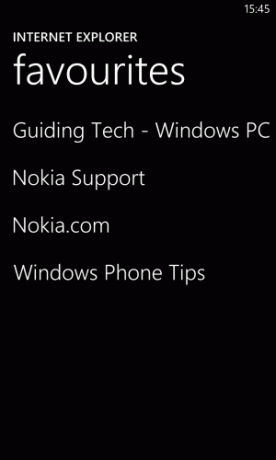
ठीक है, अगर ऐसा कुछ है जिसकी आपको समय-समय पर आवश्यकता होती है, तो आप इस तरह के पसंदीदा को स्टार्ट स्क्रीन पर पिन कर सकते हैं। स्टार्ट पे पिन के तहत विकल्प है अधिक मेन्यू। उदाहरण के लिए, हो सकता है कि आप हमें पिन करना चाहें, जैसे मैंने अपने पर किया था।
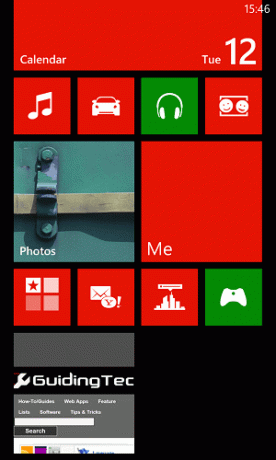
साझा करने के विकल्प
जब आप कुछ सामग्री/वेब पेज साझा करना चाहते हैं तो आप आसानी से नेविगेट कर सकते हैं अधिक -> शेयर पेज. ऐसा करने के लिए विभिन्न चैनल नीचे सूचीबद्ध हैं।
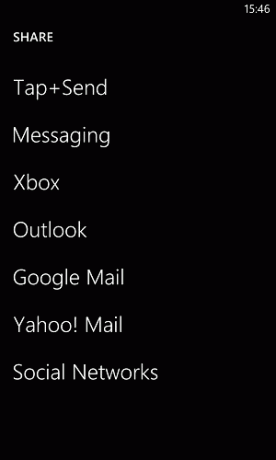
आप किसी वेब पेज से लिंक को कुछ समय के लिए पकड़कर भी साझा कर सकते हैं। विकल्प तुरंत दिखाई देंगे।

इसके अलावा आप लिंक को कहीं और उपयोग करने के लिए कॉपी कर सकते हैं या इसे एक नए टैब पर खोल सकते हैं। चित्रों पर भी यही अवधारणा लागू होती है।
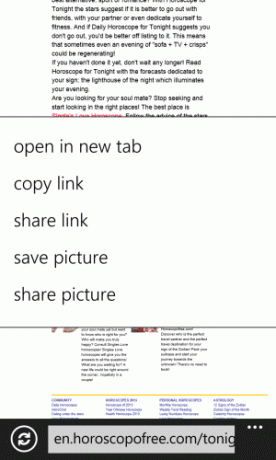
समायोजन
यह सबसे महत्वपूर्ण हिस्सा है क्योंकि यह वह जगह है जहां आप कुछ चीजों को कॉन्फ़िगर कर सकते हैं। आप ऐसा कर सकते हैं प्रदर्शित होने वाले वेब पेजों के मोबाइल संस्करण और डेस्कटॉप संस्करण के बीच चयन करें. फिर, आप पता बार बटन को कस्टमाइज़ कर सकते हैं- पसंदीदा में से चुनें, रोकें/रीफ़्रेश करें और टैब करें।
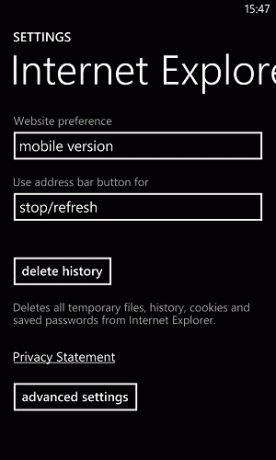
उन्नत सेटिंग्स आपको कुकीज़, टैब और लिंक व्यवहार, बिंग सुझावों और. को प्रबंधित करने की अनुमति देती हैं डिफ़ॉल्ट खोज प्रदाता.
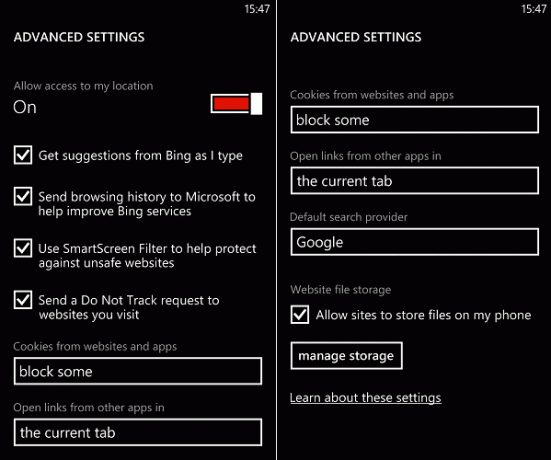
निष्कर्ष
यह मोबाइल के लिए इंटरनेट एक्सप्लोरर 10 के बारे में है। मुझे आशा है कि हमने कुछ भी याद नहीं किया। अगर हमने किया, तो हमें कमेंट सेक्शन में बताएं। मज़े करें और अपने ब्राउज़र का उत्पादक रूप से उपयोग करें।
अंतिम बार 03 फरवरी, 2022 को अपडेट किया गया
उपरोक्त लेख में सहबद्ध लिंक हो सकते हैं जो गाइडिंग टेक का समर्थन करने में मदद करते हैं। हालांकि, यह हमारी संपादकीय अखंडता को प्रभावित नहीं करता है। सामग्री निष्पक्ष और प्रामाणिक रहती है।



